Birkaç haftadır Mac'imden iMessage kullanamıyorum. macOS High Sierra sürümünü kullanıyorum. iPhone'umdan kullandığımda, mesajlar Mac'imde görünebilir. Ancak Mac'imden bir mesaj göndermeye çalıştığımda başarısız oldu. Sorunu çözmenin bir yolu var mı?
iMessages, Wi-Fi veya hücresel ağ üzerinden metin, fotoğraf veya video göndermede bize kolaylık sağladı. Bazen iMessage'ı iPhone'dan Mac'e senkronize edemez veya Mac'ten iPhone'a mesaj alamazsınız. Zor bir problem gibi görünebilir. Ama endişelenme. Size düzeltmeniz için basit çözümler göstereceğiz iMessage Mac üzerinde çalışmıyor konu.
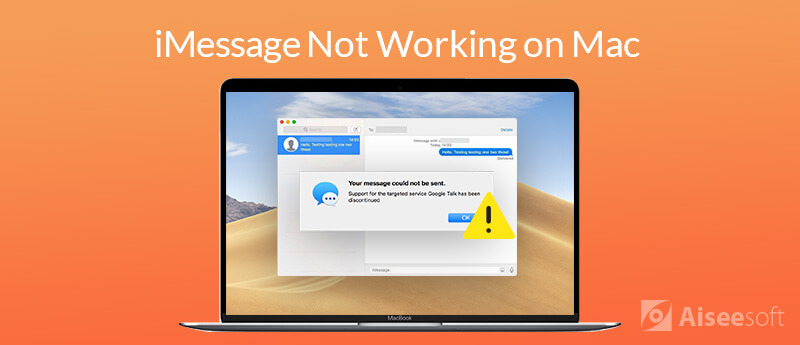
Bazen, Mesaj uygulaması yanıt vermeyebilir veya Mac'te normal şekilde çalışamaz. İleti gönderilemediğinde iMessages ile sorun yaşıyorsanız, sorunu gidermek için aşağıdaki çözümleri deneyebilirsiniz.
Yapmanız gereken ilk şey, Mac'teki Ayarlar'da iMessage'ı etkinleştirip etkinleştirmediğinizi kontrol etmektir. İMessage'ın etkin olup olmadığını kontrol etmek için aşağıdaki adımları takip edebilirsiniz.
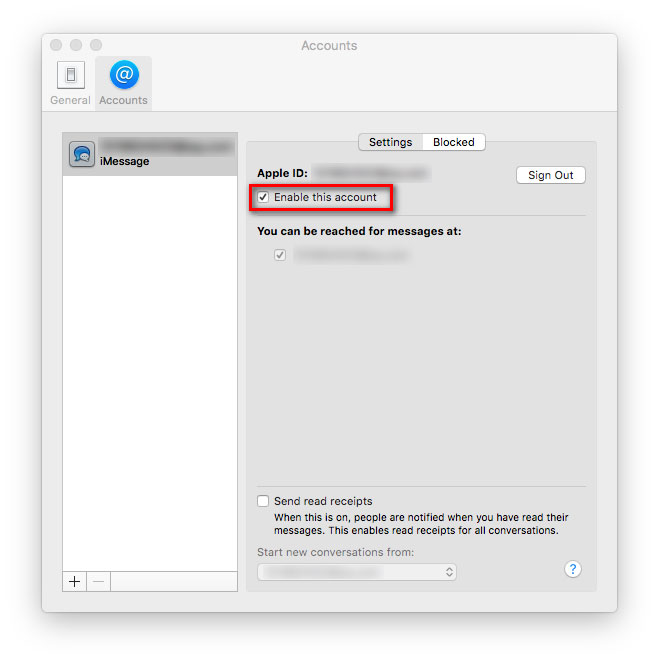
Mesaj uygulamasında bir sorun varsa, Mesajlardan çıkabilir ve tekrar açabilirsiniz. Yapmanız gereken şey Elma menüsü > Zorla ayrılma.... Ardından, Mesajlar ve tıklayın Zorla ayrılma uygulamasını durdurun. Birkaç saniye bekleyin ve iMessage'ın Mac'te normal çalışıp çalışmadığını görmek için Mesajları tekrar açın.
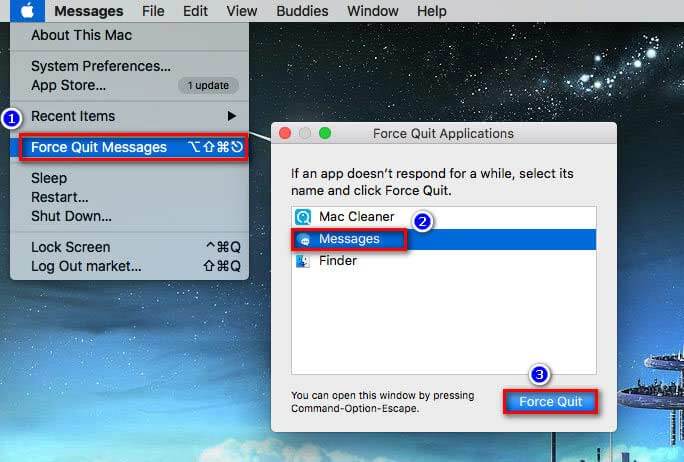
Mac'inizi yeniden başlatmak aşağıdaki gibi birçok sorunu çözebilir ses çalışmıyor konu. Mac'inizi başlatmak, neredeyse tüm halsiz programları işten çıkarabilir. Bu nedenle, iMessage çalışmıyor sorununu gidermek için Mac'inizi yeniden başlatmayı deneyebilirsiniz.
Sadece tıklayın Elma menüsü seçin Tekrar başlat.... Mac'inizin açılmasını bekleyin ve sorunun çözülüp çözülmediğini görün.
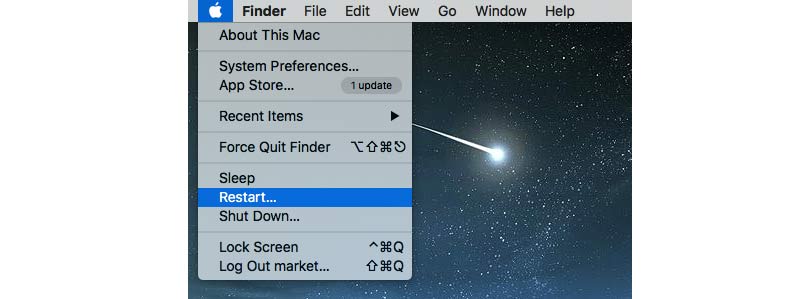
Mac'te çalışmayan iMessage'ı düzeltmenin bir başka basit çözümü de Apple hesabınızdan çıkış yapmak ve tekrar giriş yapmaktır. Önce Mesajlar uygulamasını açmanız gerekir.
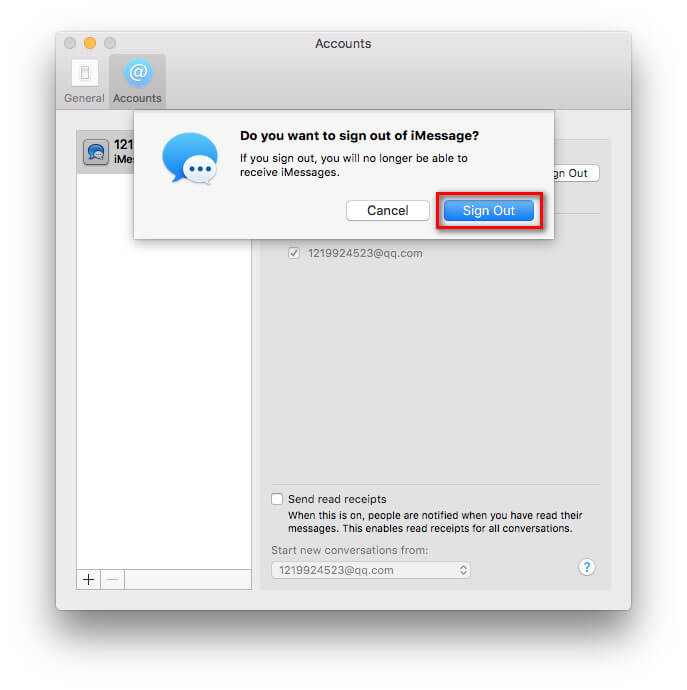
Apple, uygulamaları güncellemek ve güvenlik sorunlarını çözmek için periyodik olarak macOS'un yeni bir sürümünü yayınlayacak. Mac'inizi en son macOS ve en son Mesaj uygulamasına güncelleyin. Sadece tıkla Elma menüsü > Uygulama mağazası... > Güncelleme indirmek ve en yeni macOS'u yükleyin Mac'inizde. Ardından, sorunun çözülüp çözülmediğini görmek için iletileri açabilirsiniz.

iMessage'ı kullanmak, Mac'inizde istikrarlı bir ağ bağlantısı gerektirir. İnternet bağlantınızda bir sorun varsa dosyaları normal şekilde göndermek için iMessage'ı kullanamazsınız. O zaman, mevcut Wi-Fi bağlantısını sıfırlamanız ve kararlı bir ağa bağlanmanız gerekir.
Mac ağını sıfırlamak için şu adrese gidebilirsiniz: Elma menüsü > sistem Tercihleri > ağ > Wi-Fi > gelişmiş. Ardından, geçerli Kablosuz ağı tıklayın ve eksi simgesi ağı Mac'inizden kaldırmak için.
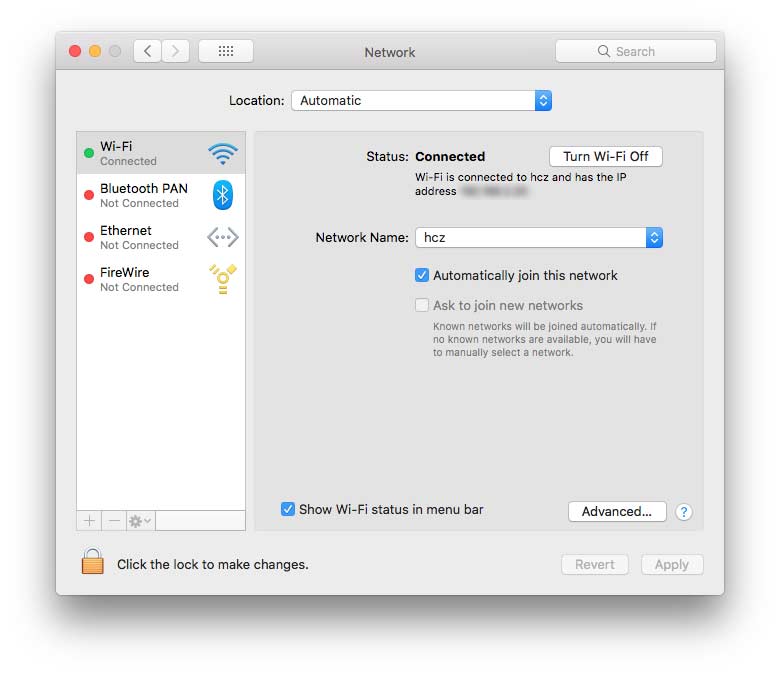
Ayrıca, Mac'inizdeki Veri ve Zaman ayarlarını kontrol etmeniz gerekir. Sadece tıkla Elma menüsü > sistem Tercihleri > Veri ve Zaman. Verilerin, saatin ve saat diliminin doğru olup olmadığını kontrol edin.
Zaman kazanmak için kontrol edebilirsiniz "Verileri ve zamanı otomatik olarak ayarlama", böylece sistem saati otomatik olarak kontrol edecektir. Bundan sonra, iMessage'ın çalışmayı durdurma sorununun çözülüp çözülmediğini kontrol etmeniz gerekir.
Yukarıdaki çözümler, Mac'te çalışmayan iMessage'ları düzeltmelidir. Ancak, iMessage'ları iPhone ve Mac arasında aktarmak istiyorsanız, üçüncü taraf aktarma aracını kullanabilirsiniz. Aiseesoft FoneTrans Mac ve iOS cihazlar arasında mesaj, kişi, fotoğraf, şarkı, video ve daha fazlasını aktarmanıza yardımcı olabilir.

Dosya İndir
%100 Güvenli. Reklamsız.
%100 Güvenli. Reklamsız.


Bu iOS aktarma aracı, Mac'teki iletileri görüntülemek ve iletileri tek bir tıklamayla Mac ile senkronize etmek için daha iyi bir deneyim sağlar.
Sonuç
Ortak çözümleri takip ederek, iMessage çalışmıyor Mac'inizde çözülen sorun. İMessage'ları iPhone'dan Mac'e senkronize etmek istiyorsanız, önerilen veri aktarım aracımızı (Mac FoneTrans) kullanabilirsiniz. Bu profesyonel araç, mesaj aktarmanın yanı sıra iPhone ve Mac arasında fotoğraf, müzik, kişi, video, çalma listesi aktarmanıza olanak tanır. Sorunu çözmek için daha iyi çözümleriniz varsa, lütfen yorumunuzu aşağıya bırakın.
Mac'te Çalışmayan Özellikler
1. Mac Ekran Görüntüsü Düzeltme Çalışmıyor 2. Fix iMessage Çalışma Durur 3. Mac Sound Fix çalışmıyor 4. Mac'te Bluetooth'un Çalışmaması Düzeltildi 5. Mac'te Çalışmayan FaceTime'ı düzeltin 6. Mac'te Çalışmıyor Safari Sorunlarını Giderme ve Düzeltme 7. Mac Kamera Çalışmıyor
İOS dosyalarını iPhone / iPad / iPod'dan bilgisayarınıza veya iTunes'u çalıştırmadan tersine aktarmak için en iyi iOS Transfer yazılımı.
%100 Güvenli. Reklamsız.
%100 Güvenli. Reklamsız.